Экран блокировки был впервые введен в Windows 8. Это изображение-заставка, которое появляется по истечении некоторого времени бездействия пользователя, если же при этом для защиты системы используется пароль, то его нужно будет ввести после нажатия любой клавиши или перемещения мыши. А еще на экране блокировки могут выводиться уведомления установленных универсальных приложений.
Если вы считаете, что это последнее как-то может нарушить конфиденциальность ваших данных, можете отключить показ уведомлений на экране блокировки в настройках системы.
Откройте универсальное приложение «Параметры», зайдите в раздел «Система», переключитесь на вкладку «Уведомления и действия» и установите переключатель «Отображать уведомления на экране блокировки» в положение «Выкл».
Любители покопаться в реестре могут отключить эту настройку через реестр.
Запустив Regedit, перейдите в расположение
HKEY_CURRENT_USER\SOFTWARE\Microsoft\Windows\CurrentVersion\Notifications\Settings
В последнем подразделе создайте новый 32-битный DWORD-параметр с именем NOC_GLOBAL_SETTING_ALLOW_TOASTS_ABOVE_LOCK.
Значение его оставьте по умолчанию, то есть 0.
Изменения вступают в силу немедленно, результаты ничем не будут отличаться от результатов, полученных первым способом.
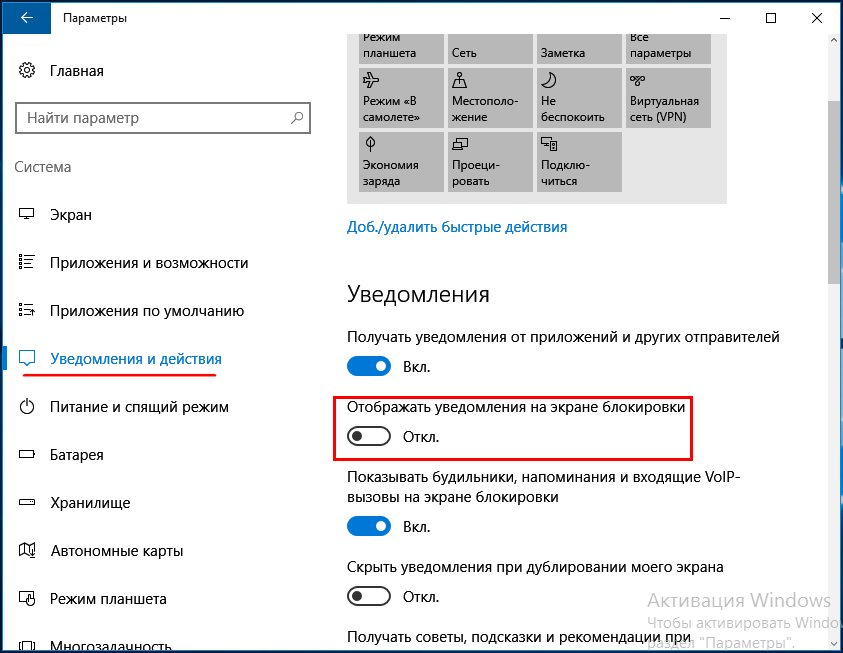

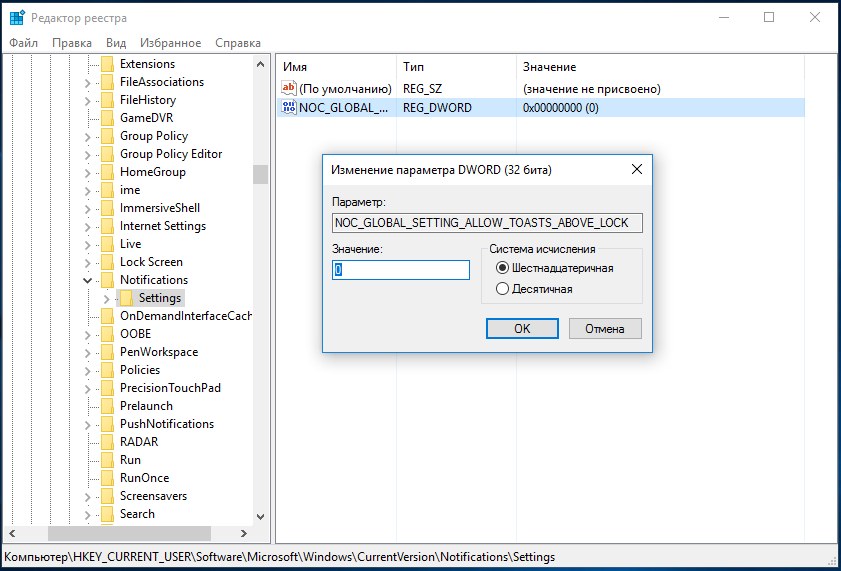

Добавить комментарий